Очень часто ищу как же без помощи мышки совершить то или иное действие в системе, много видел выжимок аля “самые популярные хоткеи Убунту”, но ни одного полного перевода страницы официальной документации. Решил восполнить пробел, т.к. в виду отсутствия оной многие сочетания клавиш сильно упрощающих то или иное действие просто не известны обычным пользователям.
Многое из того, что вы делаете несколькими кликами мышью для оперирования в Убунту можно делать всего одним нажатием сочетания клавиш клавиатуры. Эта страница покажет список сокращений, которые могут быть полезны каждому.
Как использовать клавиатурное сокращение?
Обычно клавиатурные сокращения обозначаются в тексте так: Alt + F1. Это означает, что вы должны нажать клавиши Alt и F1 одновременно. На практике легче исполнить эту комбинацию клавиш нажав клавишу-модификатор Alt и, не отпуская его, нажать клавишу F1, затем отпустить обе клавиши.
Для того чтобы посмотреть, редактировать или создать новые сочетания клавиш в окружении рабочего стола Gnome следует зайти в “Система”-”Параметры”-”Комбинации клавиш клавиатуры”.
От себя добавлю еще, что в Ubuntu 10.04,10.10 некоторые настройки для комбинаций клавиш доступны, если войти в меню апплета индикатора раскладки “Параметры клавиатуры”- вкладка “Раскладки”-”Параметры” – здесь можно редактировать сочетания клавиш для смены раскладки, прерывания работы X сервера, поведение клавиш-модификаторов CTRL, ALT.
Помимо “глобальных” клавиатурных сокращений окружения рабочего стола большинство приложений имеют свои специфические клавиатурные сокращения. Рассмотрим картинку-пример:
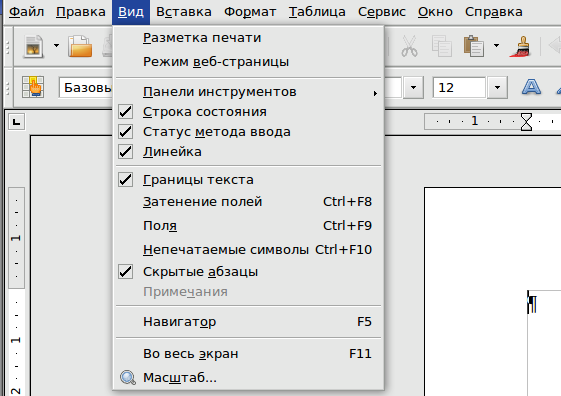
Это одна из вкладок меню приложения OpenOffice.org Редактор текстов. Напротив пунктов выпадающего меню кое-где есть комбинации клавиш типа Ctrl+F8 напротив пункта “Затенение полей”. Редактируя документ, чтобы применить “Затенение полей” достаточно нажать Ctrl+F8. От себя хочу добавить еще, может очевидную вещь, но не всем известную – буквы подчеркнуты в некоторых словах пунктов меню совсем не случайно – например, в данном выпадающем меню в пункте “Затенение полей” подчеркнутая буква “З” означает, что нажав клавишу-модификатор Alt и потом клавишу “З”, можно активировать пункт меню “Затенение полей”. А в пункт “Вид” можно попасть нажав сочетание клавиш “Alt+В”. Другими словами Ctrl+F8=(Alt+В)+(Alt+З), такая вот математика).
Клавиатурные сокращения рабочего стола.
В этом пункте описаны клавиатурные сокращения, которые позволяют оперировать окнами приложений, панелями, и совершать некоторые другие действия.
| Alt + F1 | Открыть меню “Приложения” |
| Alt + F2 | Запустить приложение в появившемся диалоговом окне, набрав его имя |
| Prt Sc | (Print Screen) Сделать скриншот экрана |
| Alt + Prt Sc | Сделать скриншот активного окна |
Клавиатурные сокращения для работы с окнами.
| Alt + Tab | Переключатель между открытыми окнами. ( Зажать Alt и клацать Tab-ом). |
| Ctrl + Alt + Влево/вправо | Переключатель рабочих столов. |
| Alt+F7 | Перемещение активного окна (можно мышью или клавиатурой). |
| Alt+F8 | Изменение размера активного окна. |
| Alt+F9 | Минимизировать активное окно. |
| Alt+F10 | Развернуть активное окно. |
| Alt+Space | Вызвать меню заголовка окна. |
| Alt+F5 | Вернуть окну “нормальный” или предыдущий размер. |
| Alt+F4 | Закрыть окно. |
Клавиатурные сокращения, с включенными эффектами рабочего стола.
| Ctrl + Alt + Влево/вправо | Переключение граней куба рабочего стола (если активирован). |
| Ctrl + Alt + Вверх | Передает “фокус” по окнам, делая активным. |
| Ctrl + Alt + Вниз | Разворачивает грани куба рабочего стола, позволяя видеть их и выбирать между ними. |
| Ctrl + Alt + Tab | Переключение между всеми окнами на всех рабочих столах. |
| Super + W | Показывает в уменьшенном виде (мозаикой) все открытые окна. |
| Super + A | Показывает в уменьшенном виде (мозаикой) все открытые окна всех рабочих столов. |
| Super + N | Инвертирует цвета в активном окне. |
| Super + M | Инвертирует цвета во всех окнах и панелях. |
| Super + Колесико мыши | Зумм экрана. |
| Super + Средняя кнопка мыши | Выбрать точку откуда зуммировать. |
| Ctrl + Alt + D | Показать рабочий стол (или свернуть все окна). |
| Alt + Средняя кнопка мыши | Изменить размер активного окна. |
| Alt + Левая кнопка мыши | Перемещать активное окно. |
| Alt + Правая кнопка мыши | Показать меню окна. |
Распространенные клавиатурные сокращения для различных приложений.
Эти сокращения действительны не для всех приложений, но часто исполняют описанные ниже функции.
| Ctrl + C | Скопировать выделенный текст\объект. |
| Ctrl + X | Вырезать выделенный текст\объект. |
| Ctrl + V | Вставить выделенный текст\объект. |
| Ctrl + A | Выбрать весь текст\все объекты. |
| Ctrl + B | Сделать выделенный текст жирным. |
| Ctrl + I | Сделать выделенный текст курсивом. |
| Ctrl + U | Подчеркнуть выделенный текст. |
| Ctrl + N | Открыть новый документ или окно. |
| Ctrl + S | Сохранить текущий документ. |
| Ctrl + O | Открыть другой документ. |
| Ctrl + P | Отправить текущий документ на печать. |
| Ctrl + Z | Отменить последнее действие. |
| Ctrl + Shift + Z | Отменить отмену последнего действия. |
Системные клавиатурные сокращения.
Некоторые из приведенных ниже клавиатурных сокращений перезапускают компоненты системы, поэтому следует быть очень осторожным при их использовании.
| Ctrl + Alt + Delete | Немедленно перезагрузить компьютер, без сохранения открытых файлов. |
| Ctrl + Alt + Плюс (на цифровой клавиатуре) | Выбор разрешения среди допустимых (в сторону увеличения). |
| Ctrl + Alt + Minus (numeric keypad) | Выбор разрешения среди допустимых (в сторону уменьшения). |
Список низкоуровневых клавиатурных сокращений доступен в Википедии. Тут хочу упомянуть лишь о корректной перезагрузке наглухо повисшей системы. Везде, где только упоминалась корректная перезагрузка повисшей наглухо Убунты приводился следующий магический рецепт:
экстренную перезагрузку стоит проводить, зажав клавиши Alt + SysRq и с интервалом в 2-3 секунды нажать последовательно: R E I S U B
unRaw (перехватить управление клавиатурой),
tErminate (послать SIGTERM всем процессам),
kIll (послать SIGKILL всем процессам, которые не смогли завершиться предыдущей командой),
Sync (синхронизировать файловые системы),
Unmount (перемонтировать файловые системы в режим «только чтение»),
reBoot. (и напоследок, совершить перезагрузку).
Так вот чтоб рецепт действительно сработал, а не попытался наделать уйму скриншотов к сочетанию клавиш Alt + SysRq нужно добавить Ctrl.
Клавиатурные сокращения для некоторых приложений.
В этом разделе приведены некоторые клавиатурные сокращения для установленных в системе по-умолчанию приложений.
Веб-браузер Firefox (а также Google Chrome)
| Ctrl + T | Открыть новую вкладку. |
| Ctrl + Tab | Переключение вкладок вперед. |
| Ctrl + Shift + Tab | Переключение вкладок назад. |
| Ctrl + W | Закрыть активную вкладку (или браузер, если открыта всего одна вкладка). |
| Ctrl + L | Ввести новый веб-адрес. |
| Ctrl + B | Показать список закладок. |
| Ctrl + H | Показать историю браузера. |
| Ctrl + K | Начать новый поиск в поле для поиска. |
| Ctrl + Y | Показать список закачек. |
| F11 | Показать активную страницу на весь экран. |
| Esc | Остановить загрузку текущей страницы. |
| Ctrl + R | Перезагрузить текущую страницу. |
Для полного списка сокращений смотрите страницу помощи Firefox.
Клавиатурные сокращения OpenOffice.org Редактор текстов.
| F7 | Проверить правописание открытого документа. |
| Ctrl + F | Найти и заменить текст. |
| Ctrl + Z | Отменить последнее действие. |
| Ctrl + Y | Отменить отмену последнего действия. |
| Ctrl + L | Выровнять абзац\выделение по левому краю. |
| Ctrl + E | Выровнять абзац\выделение по центру документа. |
| Ctrl + R | Выровнять абзац\выделение по правому краю. |
| Ctrl + Shift + J | Развернуть открытый документ на весь экран. |
В окне Редактора текстов перейдите “Сервис”-”Настройка”-”Клавиатура” для редактирования всех клавиатурных соращений.
Далее на страничке документации идет описание использования утилитки xbindkeys для изменения стандартных хоткеев, но мне оно показалось черезчур замысловатым по сравнению со стандартным “Система”-”Параметры”-”Комбинация клавиш клавиатуры” (о том как ею пользоваться я писал ранее).
Ну и напоследок наиболее полное собрание хоткеев в сравнительной таблице для Windows, Linux, Mac от Википедии.
Немає коментарів:
Дописати коментар